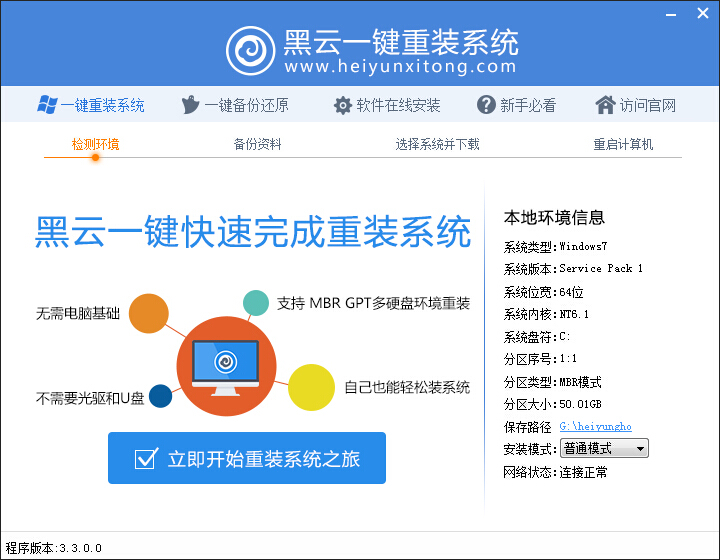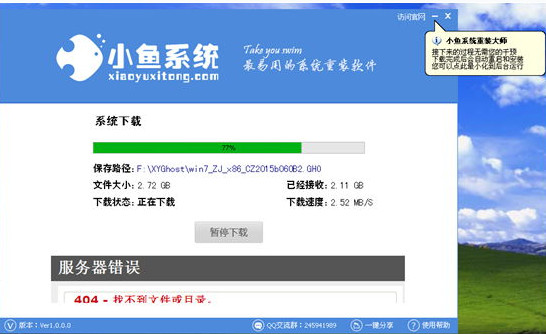1、去BIOS里面查看,硬盘接口是否开启了AHCI,不能使用IDE模式。此项设置至关重要,关乎性能。AHCI模式,支持NCQ(原生命令队列),它提高了硬盘性能和一些电源特性。如果你的主板连这个选项都不支持,说明它太老了。丢掉它,升级主板吧。否则使用SSD太浪费了。

据已有的测试,是否开启AHCI模式,SSD的性能差距可以达到50%-60%以上,损失极其惊人。
2、主板还有节能选项:C1E、C3/C6、EIST等,如果开启,SSD会损失一定的性能,不过并不大。若想追求极致的性能,可以关闭节能选项。
3、查看主板上SATA硬盘接口类型。有的主板,因为芯片组的限制,只提供了2个SATA3类型的原生硬盘接口,毫无疑问要接到这个接口上面,接到其它地方,变成SATA2就会降速运行。
4、操作系统版本必须是Windows 7以上,不能使用Windows XP - 廉颇老矣!因为只有Win7才内置支持了对SSD来说很重要的一项功能:Trim指令。Trim指令也叫禁用删除通知(Disable delete notify),技术细节在这里不描述了,就是它有效的提高了固态硬盘的读写效率,还通过减少写入而提高了使用寿命。默认是开启的。目前市场上的SSD基本都支持Trim指令。
如果你原有的系统是XP,那么赶快备份数据,安装升级为Windows 7吧。在SSD上使用Windows XP,那是严重的浪费。如果原有的系统已经是Win7以上,那么就要考虑一下迁移的问题。
一些固态硬盘厂商,自己就提供了一些“克隆”软件,来帮助你进行迁移的工作,请查看一下使用说明。有了它的支持,迁移往往很简单。如果没有这类软件,你还可以使用Ghost大法或类似的工具,复制整块硬盘或者启动分区到新硬盘。复制整块硬盘,有时候会涉及到容量问题:SSD容量比较小,无法把全部内容都克隆过来。直接克隆分区?Win7以上操作系统,在安装的时候会默认产生一个100MB-200MB左右的系统保留分区,用来保存启动信息。你如果直接复制Windows的安装分区到新硬盘,会发现根本无法启动操作系统。因为那个分区的信息没有了。Ghost可以同时备份2个以上分区,但是无法同时恢复。
这里提供一个方案,可能并不是最佳的办法,但反复测试过,确实可用。先Ghost备份原有硬盘的Windows 7/8安装分区到文件;拆下原硬盘,换上新的固态硬盘;使用Windows7/8安装盘,在新硬盘上全新安装一遍;使用第一步备份的原有Ghost镜像文件,恢复到刚才全新安装的Windows分区,不要碰那个小的系统保留分区,重启即可。如果你找到更好的软件或者更简单的转移方法,欢迎分享给大家,避免大家反复摸索。
重新安装一遍Windows 7还有一个额外的好处:分区自动4K对齐。 这个问题稍不留神就会犯错。目前在Windows 7以上版本中,对硬盘进行分区,都是自动对齐的。而低版本的操作系统中就有这个问题,这是NTFS版本规定导致的,老版本的NTFS默认是不对齐的。4K对齐就是按照规定对准整数读写的位置,它意味着更高性能的读写速度,更少的写入,更长的寿命,十分重要。没有4K对齐,每次读写都要跨扇区操作,固态硬盘寿命将迅速下降,性能也差距很大。
如何检测?很简单,用软件查看。


上图:4K已对齐,AHCI已开启
SSD的寿命问题,在上一篇中已经初步谈过,正常使用情况下,无须多虑,它可以保证日常使用到这台计算机寿命结束。但是要留意,不要做碎片整理,SSD是需要“碎片”的,因为要平衡写入。所以Windows 7默认直接关闭了固态硬盘的碎片整理操作;正常开关机,不要随便拔电源断电。目前有测试表明,SSD有可能在意外断电的情况下,遭遇锁死,出现故障。
还有,留意一下所购产品的厂商,是否发布了新版本的硬盘固件。硬盘固件就是操纵主控的软件,它的升级优化会给你的固态硬盘带来很大的好处。
固态硬盘选购、使用的常用知识介绍完毕。最后,祝大家买到称心如意的产品,消灭电脑性能瓶颈,享受飞一般的操作速度,真正爽起来。
固态硬盘选购总结:
这里干脆推荐几个牌子吧,本来为了避嫌,不想写,但居然有人说我给某电商发软文。这联想能力着实让人佩服。一不做二不休,推荐几款产品:
浦科特 - 高质量SSD,行业标杆之一;
三星 Pro系列 - 王者风范,不推荐EVO系列;
闪迪Sandisk - 闪存行业巨头;
创见 - 闪存不错,主控4K性能强劲,主要是价格优惠;
海盗船 - 很不错,就是太贵了点;
Intel - 王牌产品,太贵了。
延伸阅读:
SSD怎么选?怎么看固态硬盘好坏
固态硬盘怎么安装 SSD固态硬盘安装图文教程
固态硬盘怎么装系统 U盘给固态硬盘装系统详细教程
- 黑云一键重装系统工具V8.0免费版
- 蜻蜓一键重装系统软件官方版V2.6
- 一键重装系统软件系统之家重装V2.0.0绿色版
- 【一键重装系统】极速一键重装系统兼容版V7.8.0
- 极速一键重装系统软件在线版3.2.6
- 小白一键重装系统工具尊享版V4.2.1
- 一键系统重装雨林木风重装软件V6.7完美版
- 小马一键重装系统工具V2.0.2.2兼容版
- 一键重装系统魔法猪重装软件V1.2.1贡献版
- 一键重装系统小马重装软件V2.1.6增强版
- 小猪一键重装系统工具下载正式版5.39
- 一键重装系统小鱼重装软件V5.6.8修正版
- 【电脑重装系统】好用一键重装系统V9.6.9特别版
- 一键重装系统小鱼重装软件V4.2.3贺岁版
- 【电脑重装系统】萝卜菜一键重装系统软件V1.9免费版
- 系统重装步骤
- 一键重装系统win7 64位系统 360一键重装系统详细图文解说教程
- 一键重装系统win8详细图文教程说明 最简单的一键重装系统软件
- 小马一键重装系统详细图文教程 小马一键重装系统安全无毒软件
- 一键重装系统纯净版 win7/64位详细图文教程说明
- 如何重装系统 重装xp系统详细图文教程
- 怎么重装系统 重装windows7系统图文详细说明
- 一键重装系统win7 如何快速重装windows7系统详细图文教程
- 一键重装系统win7 教你如何快速重装Win7系统
- 如何重装win7系统 重装win7系统不再是烦恼
- 重装系统win7旗舰版详细教程 重装系统就是这么简单
- 重装系统详细图文教程 重装Win7系统不在是烦恼
- 重装系统很简单 看重装win7系统教程(图解)
- 重装系统教程(图解) win7重装教详细图文
- 重装系统Win7教程说明和详细步骤(图文)